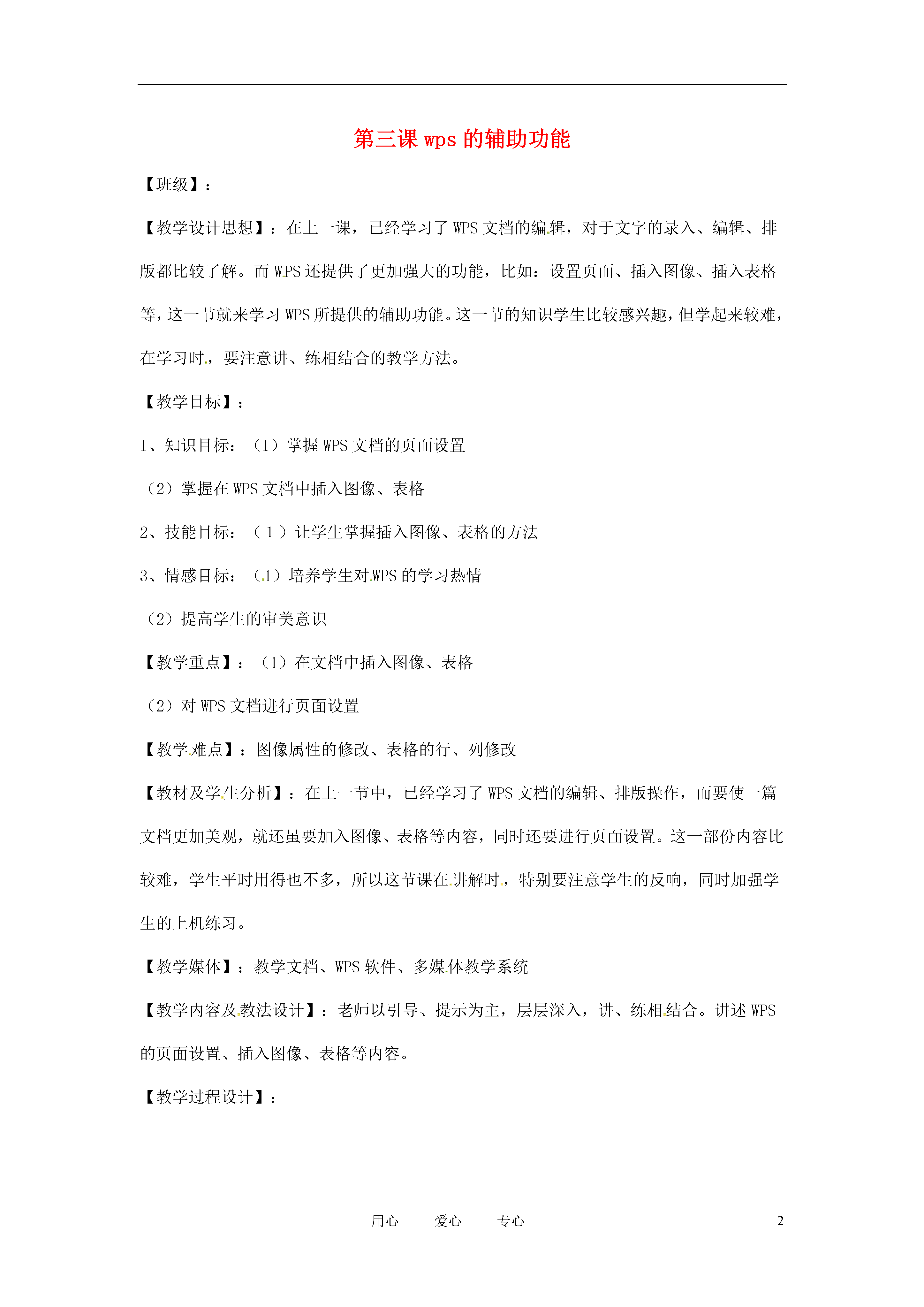
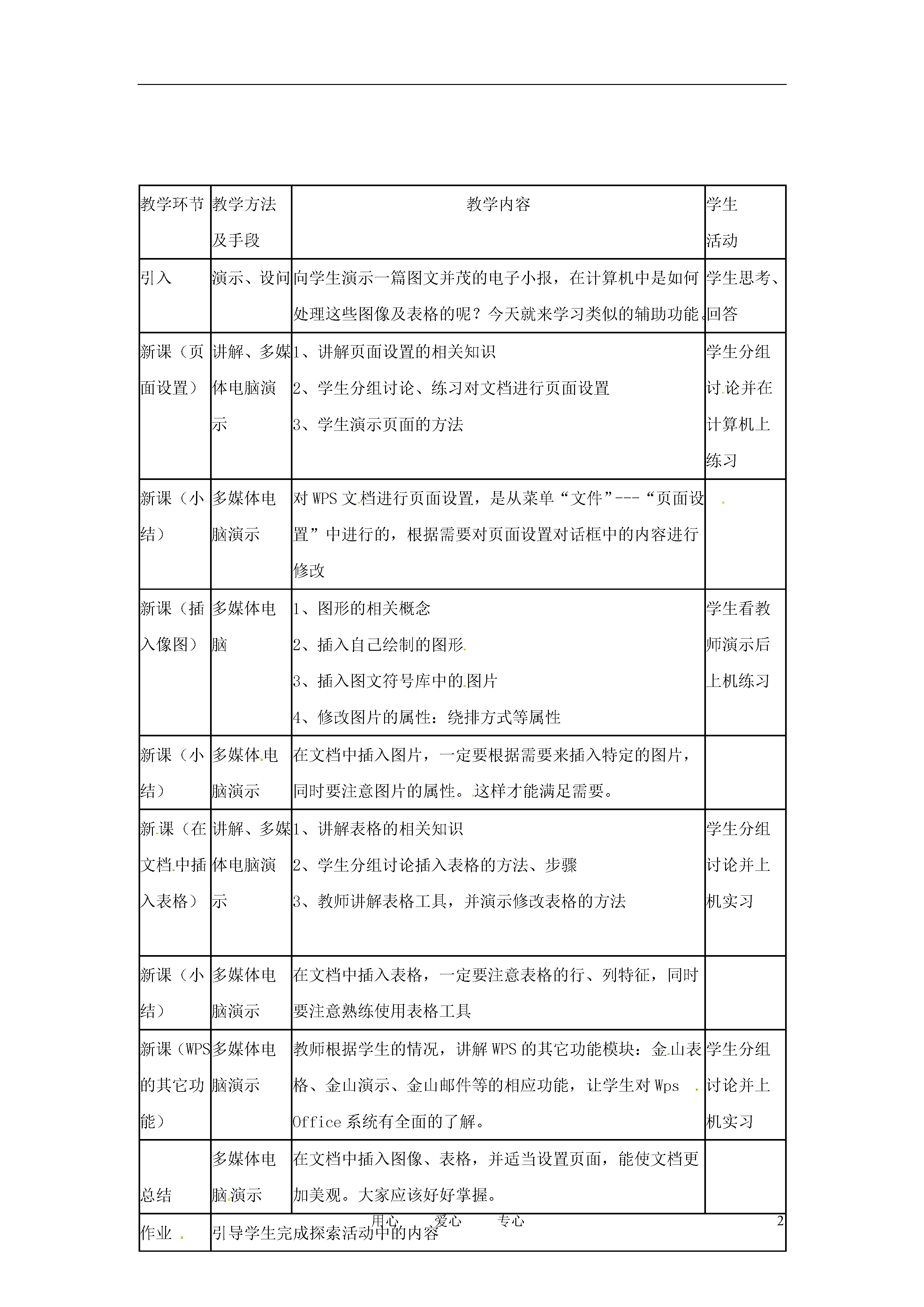
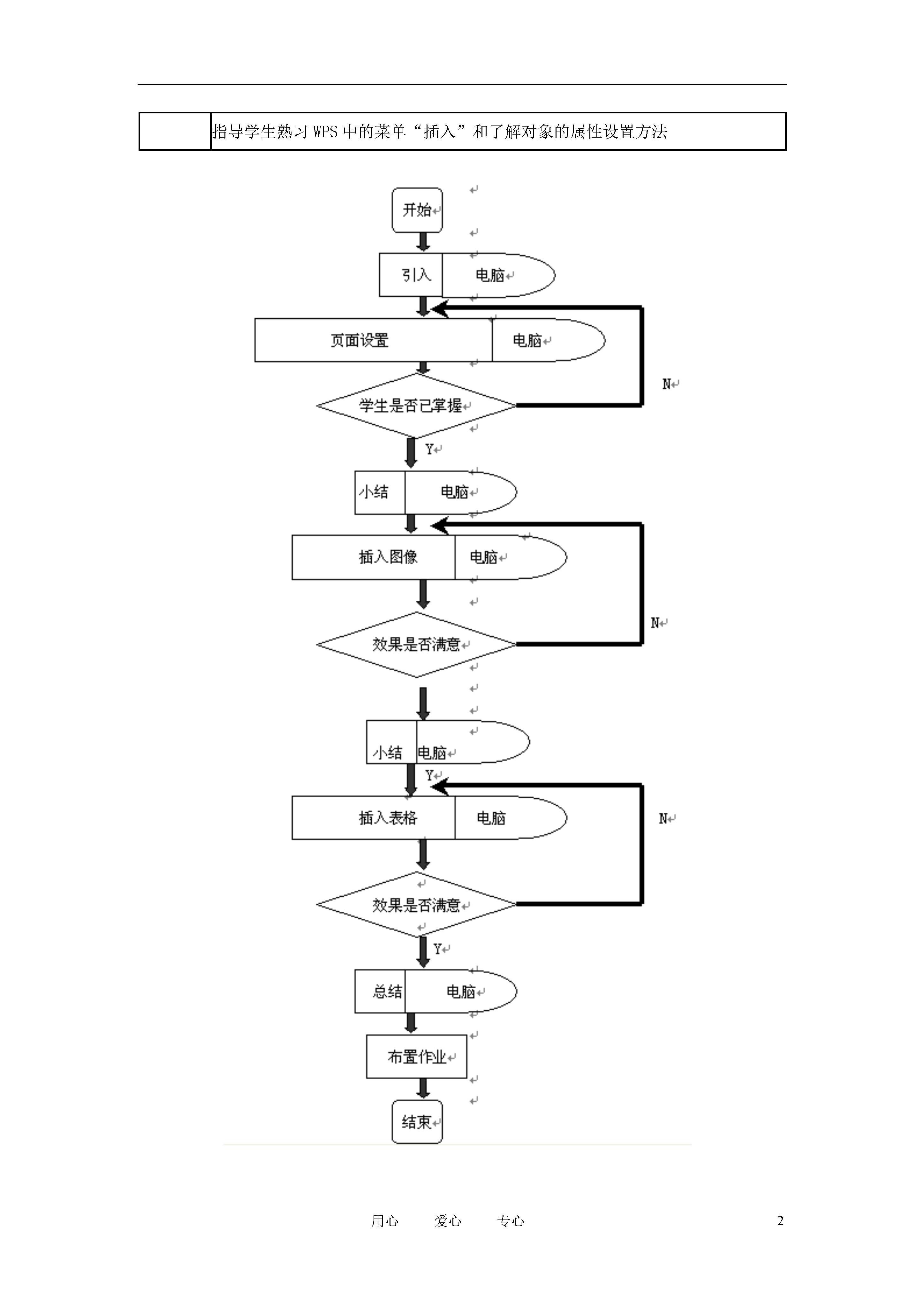
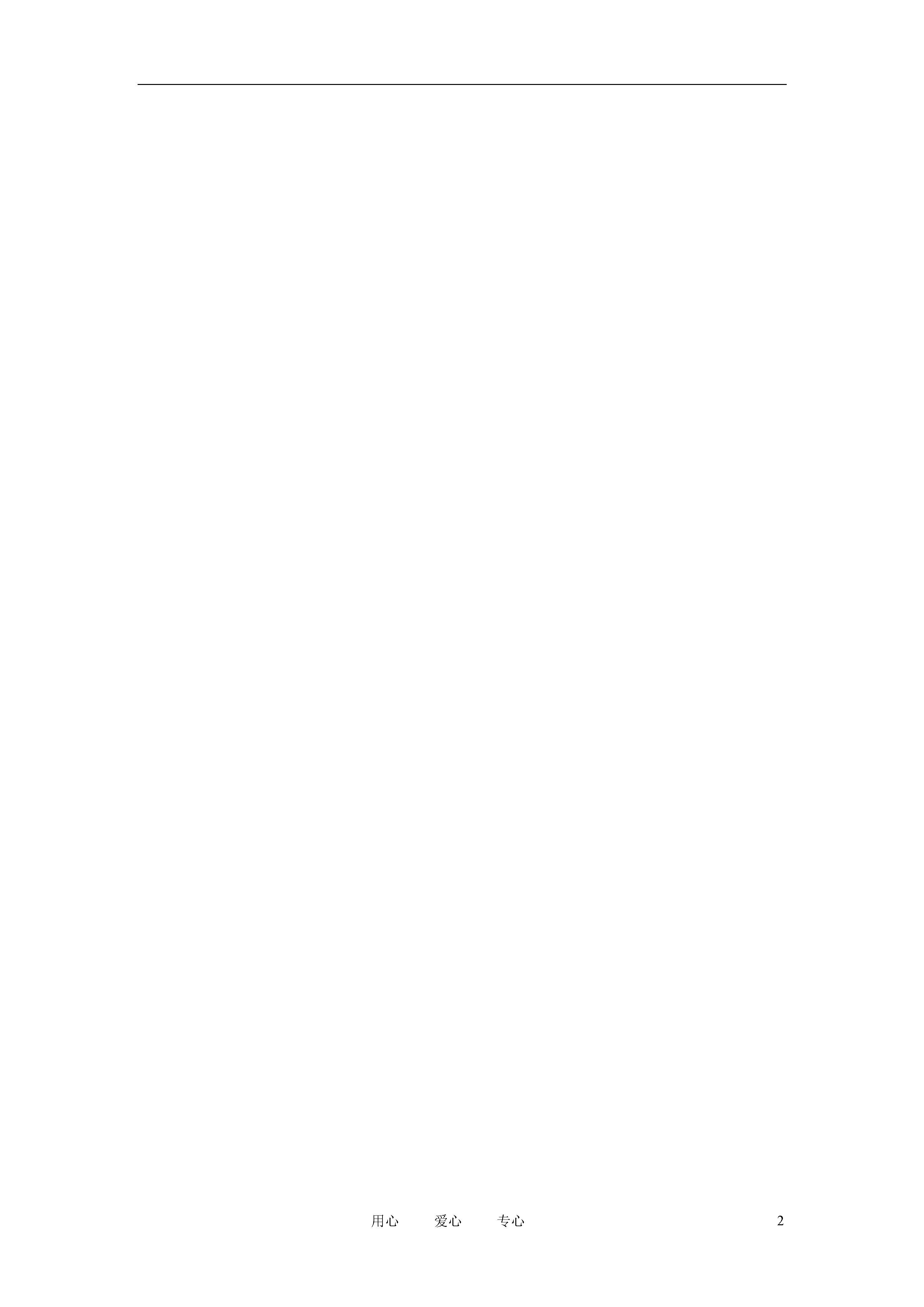
如果您无法下载资料,请参考说明:
1、部分资料下载需要金币,请确保您的账户上有足够的金币
2、已购买过的文档,再次下载不重复扣费
3、资料包下载后请先用软件解压,在使用对应软件打开
2用心爱心专心第三课wps的辅助功能【班级】:【教学设计思想】:在上一课,已经学习了WPS文档的编辑,对于文字的录入、编辑、排版都比较了解。而WPS还提供了更加强大的功能,比如:设置页面、插入图像、插入表格等,这一节就来学习WPS所提供的辅助功能。这一节的知识学生比较感兴趣,但学起来较难,在学习时,要注意讲、练相结合的教学方法。【教学目标】:1、知识目标:(1)掌握WPS文档的页面设置(2)掌握在WPS文档中插入图像、表格2、技能目标:(1)让学生掌握插入图像、表格的方法3、情感目标:(1)培养学生对WPS的学习热情(2)提高学生的审美意识【教学重点】:(1)在文档中插入图像、表格(2)对WPS文档进行页面设置【教学难点】:图像属性的修改、表格的行、列修改【教材及学生分析】:在上一节中,已经学习了WPS文档的编辑、排版操作,而要使一篇文档更加美观,就还虽要加入图像、表格等内容,同时还要进行页面设置。这一部份内容比较难,学生平时用得也不多,所以这节课在讲解时,特别要注意学生的反响,同时加强学生的上机练习。【教学媒体】:教学文档、WPS软件、多媒体教学系统【教学内容及教法设计】:老师以引导、提示为主,层层深入,讲、练相结合。讲述WPS的页面设置、插入图像、表格等内容。【教学过程设计】:教学环节教学方法及手段教学内容学生活动引入演示、设问向学生演示一篇图文并茂的电子小报,在计算机中是如何处理这些图像及表格的呢?今天就来学习类似的辅助功能。学生思考、回答新课(页面设置)讲解、多媒体电脑演示1、讲解页面设置的相关知识2、学生分组讨论、练习对文档进行页面设置3、学生演示页面的方法学生分组讨论并在计算机上练习新课(小结)多媒体电脑演示对WPS文档进行页面设置,是从菜单“文件”---“页面设置”中进行的,根据需要对页面设置对话框中的内容进行修改新课(插入像图)多媒体电脑1、图形的相关概念2、插入自己绘制的图形3、插入图文符号库中的图片4、修改图片的属性:绕排方式等属性学生看教师演示后上机练习新课(小结)多媒体电脑演示在文档中插入图片,一定要根据需要来插入特定的图片,同时要注意图片的属性。这样才能满足需要。新课(在文档中插入表格)讲解、多媒体电脑演示1、讲解表格的相关知识2、学生分组讨论插入表格的方法、步骤3、教师讲解表格工具,并演示修改表格的方法学生分组讨论并上机实习新课(小结)多媒体电脑演示在文档中插入表格,一定要注意表格的行、列特征,同时要注意熟练使用表格工具新课(WPS的其它功能)多媒体电脑演示教师根据学生的情况,讲解WPS的其它功能模块:金山表格、金山演示、金山邮件等的相应功能,让学生对WpsOffice系统有全面的了解。学生分组讨论并上机实习总结多媒体电脑演示在文档中插入图像、表格,并适当设置页面,能使文档更加美观。大家应该好好掌握。作业引导学生完成探索活动中的内容指导学生熟习WPS中的菜单“插入”和了解对象的属性设置方法

努力****采萍
 实名认证
实名认证
 内容提供者
内容提供者
最近下载


















